|
On commence
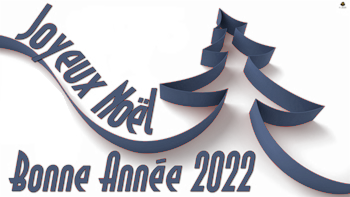

- Styles et Textures
– Placer en avant plan la couleur No 1 et en Arrière
Plan la couleur No 2

1. Ouvrir –
Fond-Nouvel-An-2022- Transformer en calque Raster 1
2. Calques - Nouveau
calque raster
3. Effets – Modules
externes – VM Instant Art- Steel Mesh
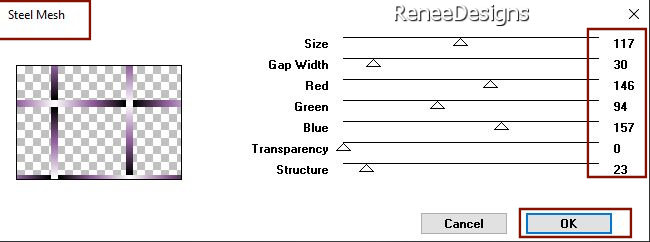
4. Effets – Modules
externes – Alien Skin EyeCandy 5 Impact – Extrude
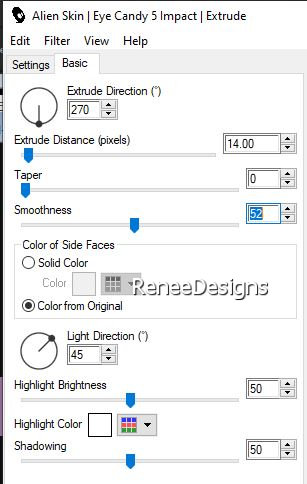
5. Effets – Modules
externes – Mura’s Meister – Perspective Tiling par
défaut
6. Effets – Modules
externes – Flaming Pear – Flexify 2
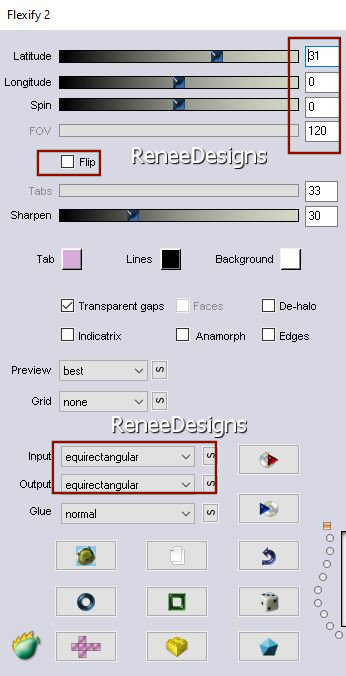
7. Objets – Aligner
- Bas
8. Outil
Sélectionner (K) – Mode Echelle
- Afficher la règle
9. Descendre a 550
Pixels de Haut
10. Propriété du
calque – Mode Recouvrement
-Se placer sur le
raster 1
11. Effets - Modules
externes - Nick Softwar Color Effex Pro.3 0- Bi-Color
Filters /Color set : Cool Warm 1
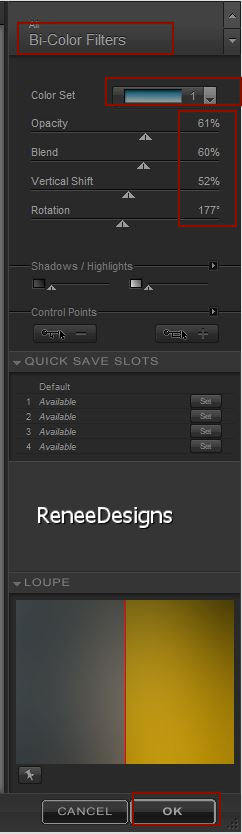
- Se replacer en
haut de la palette des calques
12. Editer copier -
Editer coller comme nouveau calque ‘’ BA-2022-Image 1’’
13. Objets- Aligner-
Bas
14. Effets – Effets
de Distorsion – Vagues
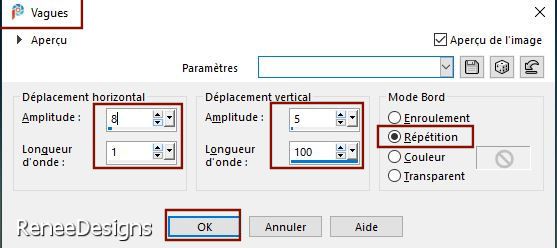
15. Sélections -
Charger- Enregistrer une sélection à partir du disque -
Charger la sélection ‘’BA-2022-1’’
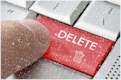 4 a 5 Fois
4 a 5 Fois
CONSERVER LA SELECTION
16. Effets – Effets
3 D – Ombre portée -13/10/80/50 Noir
17. Calques –
Nouveau calque Raster
18. Effets – Effets
3 D – Ombre portée -18/13/35/0 Noir

19. Propriété du
calque – Mode Fondu
20. Image – Image en
Négatif
21. Etirer
légèrement contre le bord de gauche
22. Calques –
Nouveau calque raster
23. Sélections -
Charger- Enregistrer une sélection à partir du disque -
Charger la sélection ‘’BA-2022-2’’
24. Pot de peinture
 –
Remplir de blanc –
Remplir de blanc

25. Activer outil –
Changeur de couleur
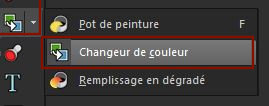
- Placer une couleur
en avant plan de votre choix
-Avec Outil
sélection ou lasso – sélectionner des boules et changer
la couleur a votre goût (répétez opération si désirez)
26. Calques –
Nouveau calque raster
27. Sélections -
Charger- Enregistrer une sélection à partir du disque -
Charger la sélection ‘’BA-2022-3’’
28. Activer le Pot
de peinture
 –
Remplir de blanc –
Remplir de blanc

29. Effets – Effets
3 D – Ombre portée 1/1/80/1 Noir
30. Calques –
Nouveau calque raster
31. Sélections -
Charger- Enregistrer une sélection à partir du disque -
Charger la sélection ‘’BA-2022-4’’
32. Activer le Pot de peinture
 –
Opacité a
60
– Remplir de blanc –
Opacité a
60
– Remplir de blanc

Remettre le pot de
peinture-Opacité a 100 Pour ne pas oublier
33. Effets –
Unlimited 2.0 - &<Sandflower Specials°v° > -Color
Gradiant Par defaut
34. Effets - Effets
de bords- Accentuer
35. Editer copier -
Editer coller comme nouveau calque ‘’BA-2022-Image 2’’
- Placer à gauche
sur le sapin
36. Editer copier -
Editer coller comme nouveau calque ‘’BA-2022-Image 3’’
37. Objets - Aligner -
Haut (Descendre légèrement plus bas que le bord du travail)
38. Editer copier -
Editer coller comme nouveau calque ‘’BA-2022-Image 4’’(supprimer
mon filigrane)
39. Outil
sélectionné (K) - Placer avec ces réglages
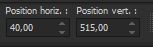 40/
515 40/
515
- Touche ''M''pour
désélectionner
40. Effets –Modules
externes- Alien Skin EyeCandy 5 Impact- Perspective
Shadow-couleur arrière plan
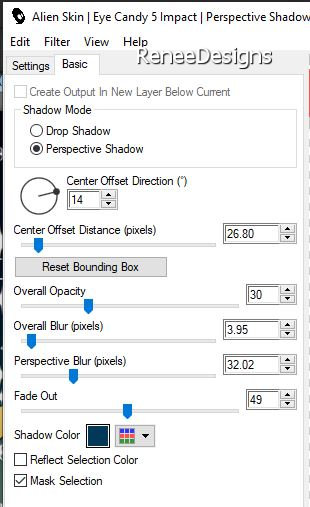
41. Calques –
Nouveau calque raster
42. Sélections -
Charger- Enregistrer une sélection à partir du disque -
Charger la sélection ‘’BA-2022-5’’
43. Activer le Pot
de peinture
 –
Opacité a 100 – Remplir de blanc –
Opacité a 100 – Remplir de blanc

Pas obligatoire –
mais si désirez sélectionner des lettres et modifier la
couleur travailler comme ligne 25
44. Effets -3 D –
Ombre portée 1/1/80/1 Noir
Refaire une seconde
fois
45. Editer copier –
Editer coller comme nouveau calque ‘’ BA2022- Image
–Calendrier’’
- Placer voir
terminé
46. Effets –Modules
externes- Alien Skin EyeCandy 5 Impact- Perspective
Shadow (en mémoire)
47. Editer copier –
Editer coller comme nouveau calque ‘’BA-2022-Image
Village’’
- Placer en haut à
droite
- Laisser en Mode
Recouvrement
48. Editer copier –
Editer coller comme nouveau calque ‘’ Titre-HapyNY’’
-Placer a votre goût
- Moi j’ai opté pour
le Mode Recouvrement
49. Image – Ajouter
des bordures de 2 Pixels - Couleur No 2
50. Image – Ajouter
des bordures de 1 Pixel - Couleur No 3
51. Image – Ajouter
des bordures de 20 Pixels - Couleur No 5
52. Sélections –
Sélectionner tout
53. Image – Ajouter
des bordures de 2 Pixels - Couleur No 2
54. Image – Ajouter
des bordures de 1Pixels - Couleur No3
55. Image – Ajouter
des bordures de 45 Pixels - Couleur No5
56. Effets – Effets
3 D - Ombre portée 0/0/100/40 Noir
57. Sélections -
Sélectionner tout
58. Effets – Modules
externes - AAA Frame Works
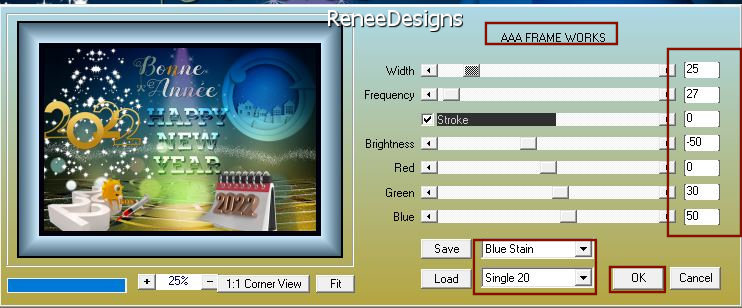

59. Image -
Redimensionner a 1105 Pixels de large
- Coller ma
signature

C'est terminé- Merci
Renée
Écrite le
27/10/2021
et
mis en place
en 2021
*
Toute ressemblance avec une leçon existante est une pure
coïncidence
*
N'oubliez pas de remercier les gens qui travaillent avec
nous et pour nous j'ai nommé les tubeurs et
les traductrices
Merci
|



 Traduit
Traduit









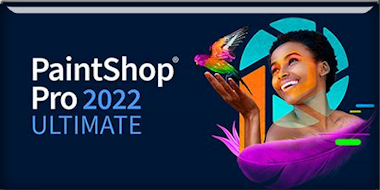
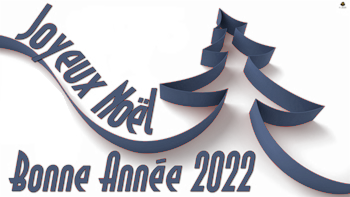


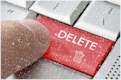 4 a 5 Fois
4 a 5 Fois



